GSP1061

Descripción general
En este lab, se presenta el caso de una empresa ficticia. Debes completar las diversas actividades que se incluyen para ayudar a los personajes a usar Hojas de cálculo de Google.

Thomas Omar y Seroja Malone fundaron la panadería On the Rise como una pequeña empresa familiar para divulgar su pasión por los sabores internacionales y los productos de panadería con un toque nostálgico. Se expandieron de Nueva York a toda Norteamérica y ahora tienen sucursales en todo el mundo. A medida que la empresa fue creciendo, contrataron personal para ayudar a supervisar las operaciones diarias en varias ubicaciones.
Hojas de cálculo de Google tiene varias herramientas integradas que permiten crear y compartir informes y gráficos útiles con facilidad para visualizar datos rápidamente (sin salir del documento).
En este lab, crearás gráficos para ayudar a la panadería On the Rise a visualizar los datos de sus ubicaciones y ventas.
Objetivos
Aprenderás a realizar las siguientes tareas:
- Visualizar conjuntos de datos con gráficos circulares, de columnas, de líneas, combinados y diagramas de dispersión
- Personalizar gráficos con el editor correspondiente
- Crear visualizaciones intercaladas con minigráficos y barras de progreso
- Usar gráficos y tablas en otros productos de Google Workspace, y publicar gráficos en Hojas de cálculo
Requisitos previos
Si tienes poca experiencia en Hojas de cálculo de Google, te recomendamos los cursos Google Sheets y Google Sheets - Advanced Topics.
También es útil que completes el lab Introducción a Hojas de cálculo de Google.
Configuración y requisitos
Antes de hacer clic en Comenzar lab
Lee estas instrucciones. Los labs son cronometrados y no se pueden pausar. El temporizador se activará cuando hagas clic en Comenzar lab y mostrará durante cuánto tiempo estarán disponibles los recursos de Google Workspace.
Este lab práctico de Google Workspace te permitirá llevar a cabo las actividades en un entorno de nube real, no en uno de simulación o demostración. Para ello, te proporciona credenciales temporales nuevas con las que podrás acceder a Google Workspace durante todo el lab.
Requisitos
Para completar este lab, necesitarás lo siguiente:
- Acceso a un navegador de Internet estándar. Se recomienda el navegador Chrome.
- Tiempo. Ten en cuenta el tiempo que aparece en el panel del lado izquierdo. Este representa una estimación del tiempo que deberías tardar en completar todos los pasos. Planifica tu tiempo para que puedas completar el lab. Una vez que inicies el lab, no podrás pausarlo para regresar más tarde (cada vez que inicies un lab, comenzarás desde el paso 1).
- NO necesitas una cuenta de Google Workspace. Se te proporcionará una como parte del lab.
Abre una ventana de incógnito para ejecutar el lab.
Si el lab te solicita que accedas a la consola, usa únicamente la cuenta de estudiante que se te proporcionó. Así, el seguimiento de actividades podrá verificar que completaste las tareas del lab.
Comienza tu lab
-
Cuando quieras, haz clic en Comenzar lab en el panel del lado superior izquierdo.
Aparecerá el panel Detalles del lab con las credenciales temporales que debes usar para acceder a Gmail en este lab.
Si debes pagar por el lab, se abrirá una ventana emergente para que selecciones tu forma de pago.
-
Haz clic en Abrir Google Drive.
El lab inicia recursos y abre otra pestaña en la que se muestra la página de acceso.
Sugerencia: Abre las pestañas en ventanas separadas, una junto a la otra.
-
De ser necesario, copia el nombre de usuario a continuación y pégalo en el diálogo Acceder.
{{{user_0.username | "Username"}}}
-
Haz clic en Siguiente.
-
Copia la contraseña que aparece a continuación y pégala en el diálogo Te damos la bienvenida.
{{{user_0.password | "Password"}}}
-
Haz clic en Siguiente.
-
Acepta todos los términos y condiciones como se solicita.
Se abrirá Google Drive y accederás a la cuenta de estudiante de Google.
Tarea 1: Crea gráficos circulares y de columnas
En esta tarea, crearás y personalizarás un gráfico en el que se muestran las sucursales de la panadería On the Rise.
Sube una hoja de cálculo
-
En el panel de la izquierda de las instrucciones del lab, haz clic con el botón derecho en Abrir Google Drive y, luego, selecciona Abrir el vínculo en una ventana de incógnito para acceder a tu cuenta de estudiante para el lab.
-
En la esquina superior derecha de Google Drive, haz clic en el ícono de configuración ( ) y, luego, en Configuración para abrir la página correspondiente.
) y, luego, en Configuración para abrir la página correspondiente.
-
Marca la casilla Convertir los archivos subidos al formato del editor de Documentos de Google.
-
En la esquina superior izquierda de la página de configuración, haz clic en la flecha hacia atrás para regresar a la página principal de Google Drive.
-
Haz clic en On the Rise Bakery Sales and Locations para descargar una hoja de cálculo.
-
En el panel del lado izquierdo, haz clic en Nuevo > Subir archivo.
-
Selecciona el archivo On the Rise Bakery Sales and Locations.xlsx en tu computadora.
Cuando veas el mensaje Se completó la carga en la esquina inferior derecha, significa que el archivo se subió correctamente.
-
Haz doble clic en el archivo que acabas de subir para abrirlo y, luego, sal de la pestaña de Google Drive.
Crea un gráfico circular
-
Para seleccionar todos los elementos de la columna E en la hoja de cálculo Locations, haz clic en la etiqueta gris de la columna.
-
Para crear un gráfico, en la parte superior, haz clic en Insertar > Gráfico.
Debería aparecer un gráfico circular en pantalla.
-
También puedes hacer clic en él y arrastrar los marcadores azules para cambiar su tamaño.
Puedes usar gráficos circulares para comparar partes de una serie de datos con el conjunto completo. Como práctica recomendada, los gráficos circulares no deben tener más de cinco categorías. No los uses para representar valores exactos porque puede ser difícil entender las diferencias en los ángulos y las áreas.
Crea y personaliza un gráfico de columnas
-
En el panel del Editor de gráficos, en Tipo de gráfico, selecciona Gráfico de columnas.
Hojas de cálculo de Google sugiere automáticamente tipos de gráficos según las características de los datos, pero puedes usar otras opciones además de las sugeridas.
-
Para cambiar el aspecto del gráfico, haz clic en la pestaña Personalizar.
-
Expande la sección Títulos del gráfico y de los ejes y, luego, cambia el título del gráfico a Locations by Continent
-
Expande la sección Serie y, luego, junto a Dar formato a dato, haz clic en Agregar.
-
En el diálogo Seleccionar dato, en Dato, selecciona Continent: South America y, luego, haz clic en Aceptar.
-
Cambia el color de este dato a púrpura.
-
En el panel del Editor de gráficos desplázate hacia abajo y, luego, expande la sección Líneas de cuadrícula y marcas.
-
Selecciona Eje vertical en el primer menú desplegable y, luego, selecciona la casilla de verificación Líneas de cuadrícula secundarias.
-
Sal del Editor de gráficos.
Los gráficos de columnas permiten mostrar una o más categorías o grupos de datos, especialmente si cada categoría tiene subcategorías.
Nota: Las opciones disponibles en el Editor de gráficos varían según el tipo de gráfico que edites. Por ejemplo, los gráficos circulares incluyen opciones para editar las porciones, y los gráficos de columnas, opciones para modificar las líneas de cuadrícula y las marcas.
Haz clic en Revisar mi progreso para verificar el objetivo.
Crear un gráfico
Tarea 2: Crea diagramas de dispersión y gráficos combinados
En esta tarea, crearás un gráfico combinado y un diagrama de dispersión con los datos de ventas de las ubicaciones de la panadería On the Rise que se encuentran en Sudamérica.
Convierte un gráfico de líneas en un gráfico combinado
-
En la esquina inferior izquierda de tu hoja de cálculo, haz clic en la hoja llamada Sales - South America.
-
Selecciona el rango de celdas A1:M3 y, luego, haz clic en Insertar > Gráfico.
Debería aparecer un gráfico de líneas, que se usa para visualizar los datos de un período.
-
En el panel del Editor de gráficos, en Tipo de gráfico, selecciona Gráfico combinado.
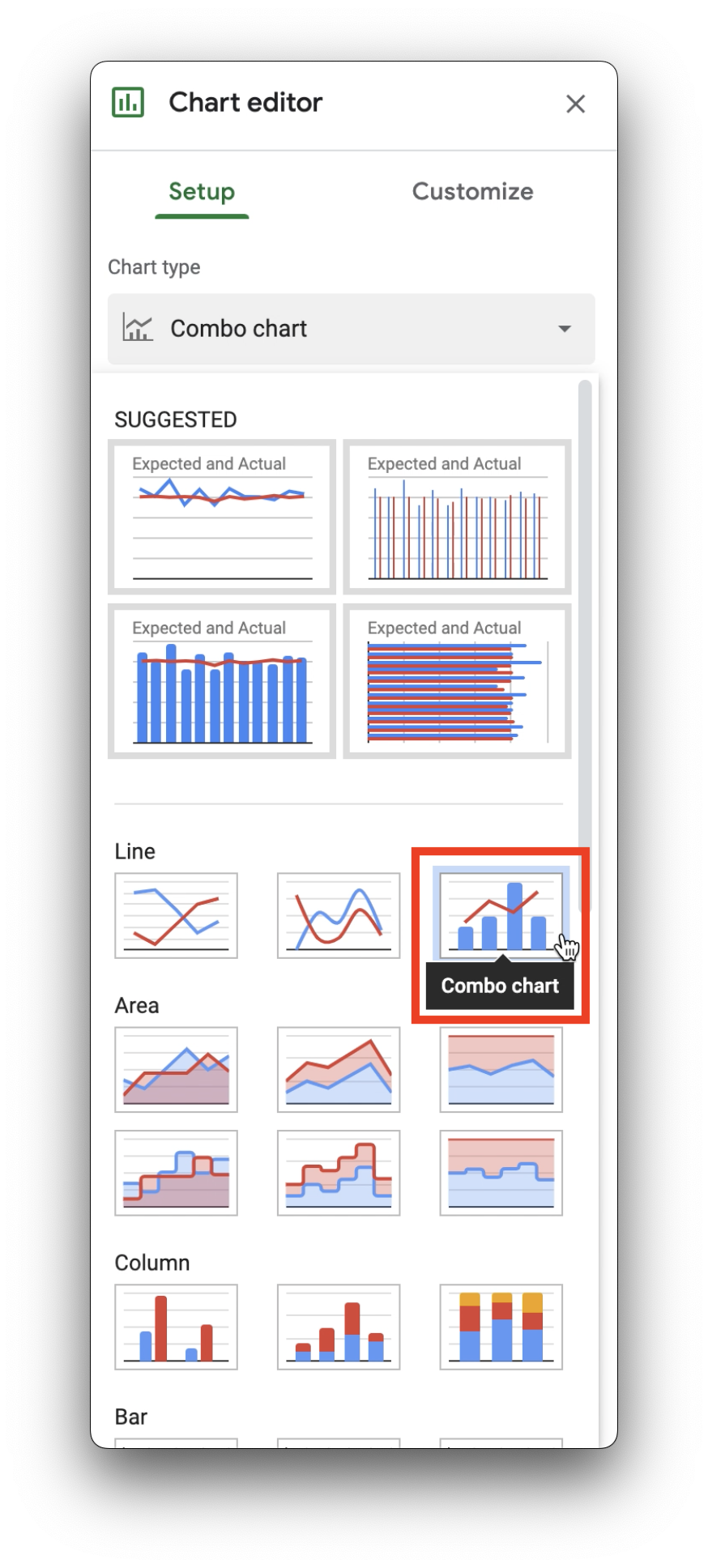
Los gráficos combinados permiten representar diferentes series de datos con líneas y barras.
Crea un diagrama de dispersión
-
Selecciona el rango de celdas A1:M3 y, luego, haz clic en Insertar > Gráfico.
Una segunda copia del gráfico debería aparecer encima del existente.
-
Mueve los gráficos para que ambos sean visibles.
-
En el panel del Editor de gráficos, en Tipo de gráfico, selecciona Diagrama de dispersión.
Los diagramas de dispersión muestran coordenadas numéricas a lo largo del eje horizontal (X) y del vertical (Y). Úsalos cuando quieras saber cuánto influye una variable en otra.
Haz clic en Revisar mi progreso para verificar el objetivo.
Crear un diagrama de dispersión y un gráfico combinado
Pon a prueba tus conocimientos
Los gráficos que diseñaste en la primera y la segunda tarea son ejemplos de algunas de las visualizaciones que puedes crear con Hojas de cálculo de Google. Obtén más información sobre los gráficos en Hojas de cálculo de Google.
Tarea 3: Crea visualizaciones intercaladas
En esta tarea, crearás minigráficos y barras de progreso para que el personal de la panadería On the Rise pueda revisar los datos rápidamente.
Agrega un minigráfico a una hoja
Los minigráficos se insertan en una sola celda.
-
Haz clic con el botón derecho en la etiqueta gris de la columna B y selecciona Insertar 1 columna a la izquierda.
Se agregará una nueva columna vacía.
-
Para crear un minigráfico, escribe o pega =SPARKLINE(C2:N2) en la celda B2.
Los datos son el único argumento que se requiere para la función SPARKLINE, y se pueden proporcionar como un rango de celdas, como se muestra en este ejercicio. También puedes ingresarlos a través de un array para no tener que especificar un rango. Por ejemplo, =SPARKLINE({500,100,200,400,300}).
Obtén más información para usar arrays en Hojas de cálculo de Google.
Agrega una barra de progreso a una hoja
En la panadería On the Rise, quieren hacer un seguimiento del progreso hacia el objetivo de ventas anual de USD 2,400,000 después del primer trimestre del año (de enero a marzo). Puedes crear una barra de progreso utilizando la función SPARKLINE con parámetros de configuración opcionales.
-
En la celda B3, escribe o pega =SPARKLINE(SUM(C3:E3)/2400000,{"charttype", "bar"; "max", 1; "min", 0; "color1", "blue"}).
El primer argumento usa las ventas del primer trimestre divididas por el objetivo de ventas anual. El ancho de la barra coloreada representa el nivel de progreso hacia el objetivo anual.
La función SPARKLINE tiene un parámetro opcional que permite especificar muchos atributos a través de un array, como el tipo de gráfico, el valor mínimo y el máximo, y el color.
-
Modifica la fórmula de la celda B3 para usar verde (green) en vez de azul (blue) en la barra de progreso.
Cada opción del array se describe con pares delimitados con comas. La primera palabra es el nombre de la opción, por ejemplo, "charttype". El segundo atributo es el valor que es estableció para la opción, por ejemplo, "bar". Las diferentes opciones del array se delimitan con puntos y coma.
Haz clic en Revisar mi progreso para verificar el objetivo.
Usar la función SPARKLINE
Así como con el argumento de datos, las opciones también se pueden especificar como un rango. Para obtener más información sobre las opciones disponibles, consulta SPARKLINE.
Tarea 4: Publica una hoja de cálculo
En esta tarea, publicarás una hoja de cálculo como una página web única con su propia URL y vincularás un gráfico a Presentaciones de Google.
Publica una hoja de cálculo en la Web
- En la parte superior, haz clic en Archivo > Compartir > Publicar en la Web.
- En el diálogo Publicar en la Web, haz clic en el menú desplegable junto a Todo el documento, selecciona un gráfico de la lista y, luego, haz clic en Publicar.
- Haz clic en Aceptar si aparece la alerta ¿Seguro que quieres publicar esta selección?
- Para ver la hoja publicada, copia el vínculo y pégalo en tu navegador web.
Con la opción de publicar, puedes compartir una copia del archivo como una página web ligera y exclusiva. También puedes determinar si tu página web se debe volver a publicar cuando se realizan cambios y limitar el acceso a un dominio específico.
Advertencia: En este lab, tu página web se restringe al dominio del lab de forma predeterminada, así que solo se puede acceder al sitio web mientras dure el lab para el que usas tu cuenta de estudiante.
Incorpora un gráfico en una presentación de Google
- Haz clic con el botón derecho en Presentaciones de Google y, luego, haz clic en Abrir el vínculo en una ventana de incógnito.
Nota: Asegúrate de abrir Presentaciones de Google en la cuenta de estudiante del lab. Para cambiar de Cuenta de Google, haz clic en tu foto de perfil o dirección de correo electrónico en la parte superior derecha de la página. Selecciona la cuenta deseada. Se abrirá una nueva pestaña para ella.
- En la parte superior izquierda, en Iniciar una presentación nueva, haz clic en + para abrir una presentación en blanco en una nueva pestaña del navegador.
- Cambia el nombre del archivo de Presentación sin título a On the Rise Bakery.
- En la parte superior, en Diseño, selecciona Solo el título.
- En la diapositiva, escribe On the Rise Bakery como título.
- En la parte superior, haz clic en Insertar > Gráfico >
 Desde Hojas de cálculo.
Desde Hojas de cálculo.
- En la lista de archivos del diálogo Insertar gráfico, selecciona On the Rise Bakery Sales and Locations y, luego, haz clic en Insertar.
- En el diálogo Importar gráfico, selecciona el gráfico de columnas y, luego, haz clic en Importar.
Cuando insertas un gráfico o una tabla en Presentaciones o Documentos de Google, puedes vincularlos a archivos existentes.
Nota: Las personas con acceso a tu presentación o documento pueden ver todos los gráficos y las tablas vinculados, incluso si no tienen acceso a la hoja de cálculo de Google original.
Haz clic en Revisar mi progreso para verificar el objetivo.
Compartir una hoja de cálculo
¡Felicitaciones!
En este lab, visualizaste datos con gráficos circulares y de columnas. También personalizaste los gráficos con un el editor, creaste visualizaciones intercaladas y publicaste los gráficos en Hojas de cálculo.
Próximos pasos y más información
Consulta los siguientes recursos para obtener más información sobre Hojas de cálculo de Google:
Capacitación y certificación de Google Cloud
Recibe la formación que necesitas para aprovechar al máximo las tecnologías de Google Cloud. Nuestras clases incluyen habilidades técnicas y recomendaciones para ayudarte a avanzar rápidamente y a seguir aprendiendo. Para que puedas realizar nuestros cursos cuando más te convenga, ofrecemos distintos tipos de capacitación de nivel básico a avanzado: a pedido, presenciales y virtuales. Las certificaciones te ayudan a validar y demostrar tus habilidades y tu conocimiento técnico respecto a las tecnologías de Google Cloud.
Última actualización del manual: 20 de febrero de 2024
Prueba más reciente del lab: 10 de marzo de 2023
Copyright 2025 Google LLC. All rights reserved. Google y el logotipo de Google son marcas de Google LLC. Los demás nombres de productos y empresas pueden ser marcas de las respectivas empresas a las que estén asociados.



 ) y, luego, en Configuración para abrir la página correspondiente.
) y, luego, en Configuración para abrir la página correspondiente.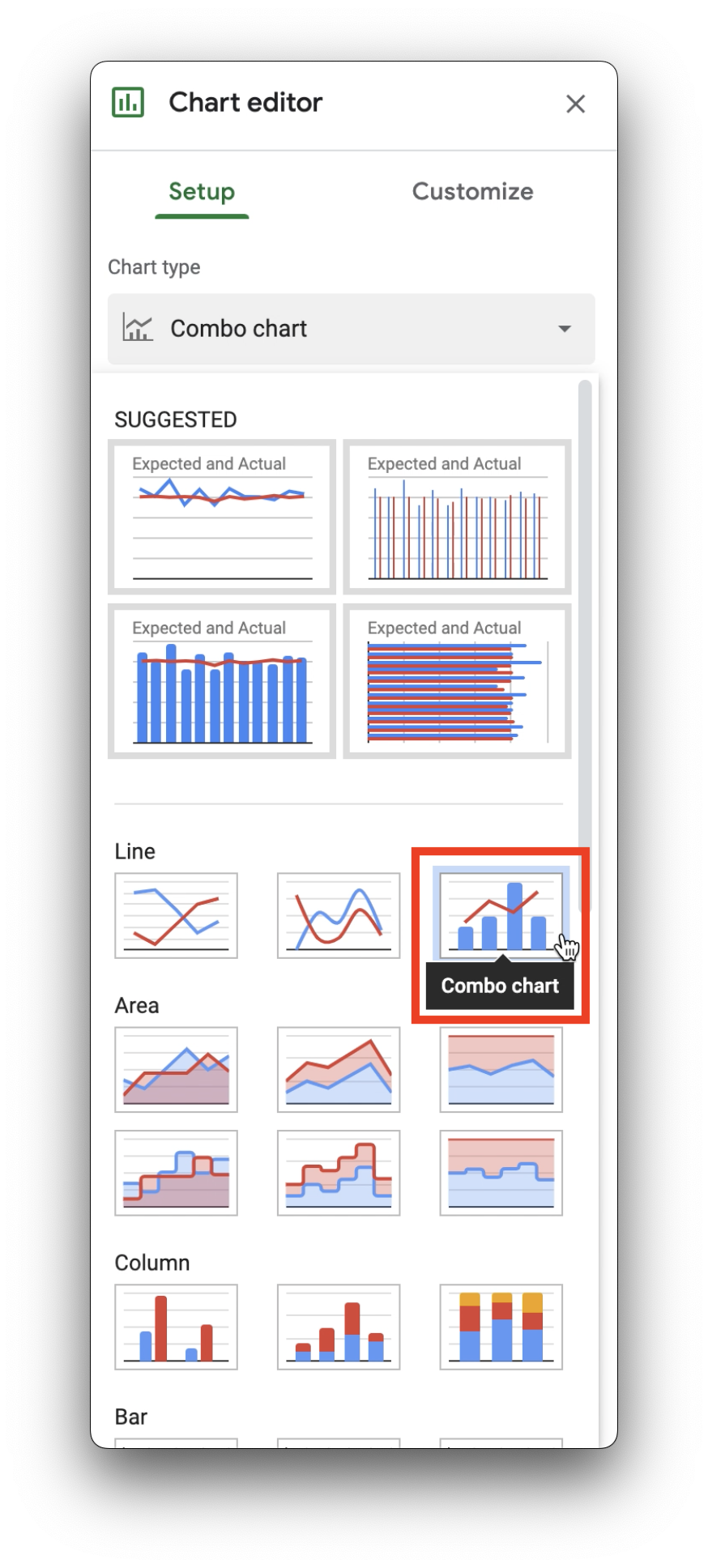
 Desde Hojas de cálculo.
Desde Hojas de cálculo.




